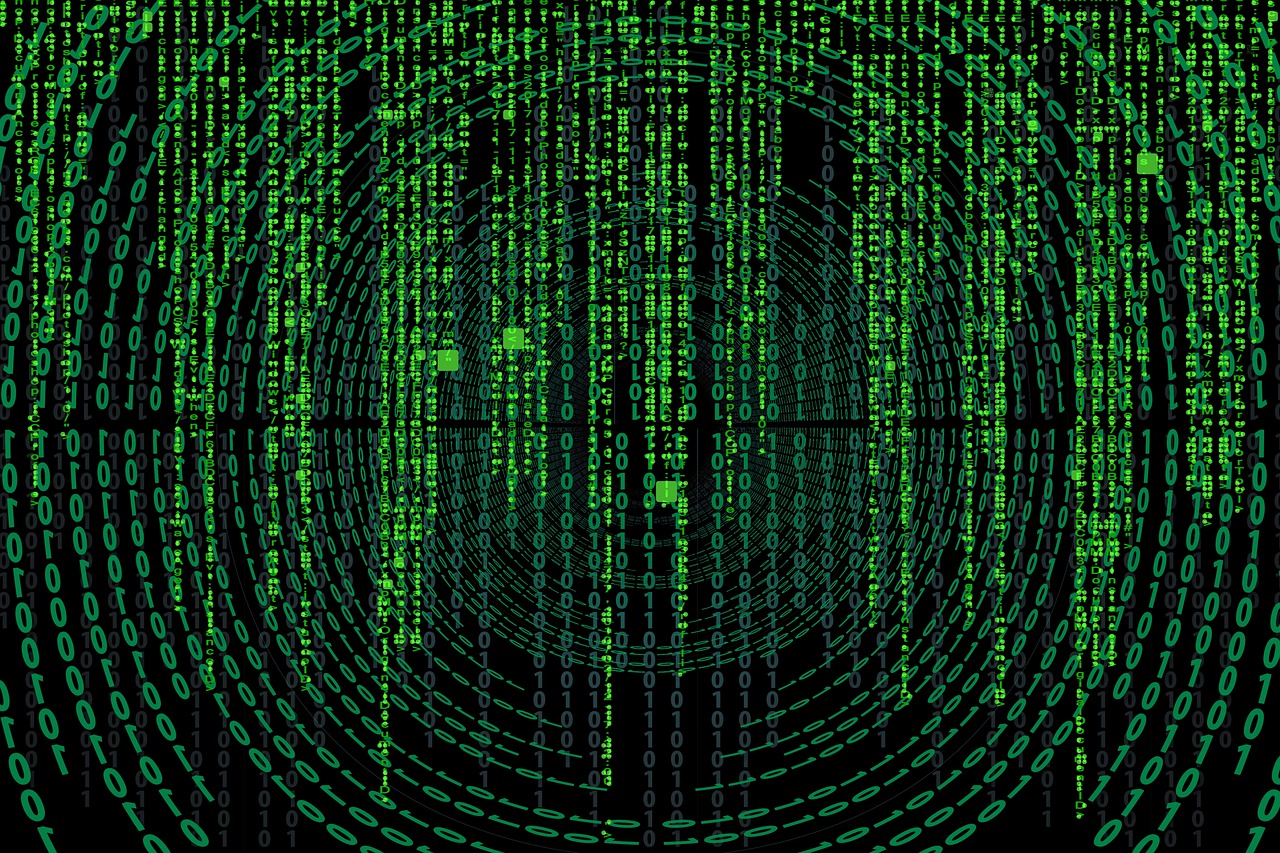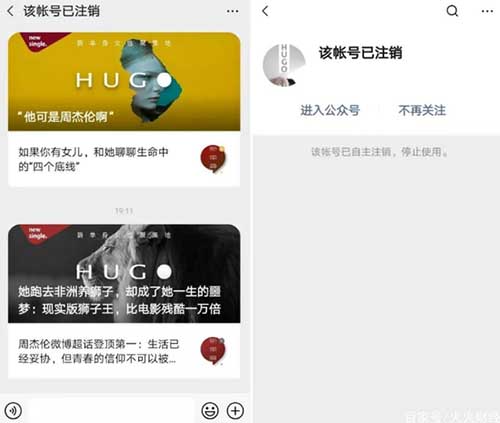缩小比例通常指的是减少某物相对于另一物的大小、数量或程度,这可以应用于多种不同的情景,比如地图缩放、照片尺寸调整、数据分析等,以下是如何在不同情景中缩小比例的详细说明:
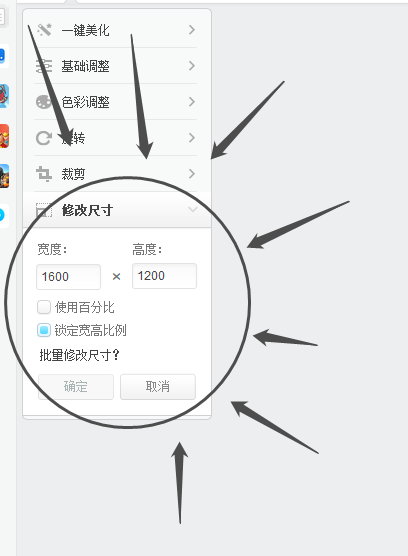
在数字图像处理中缩小比例
使用图像编辑软件
1、选择工具:打开你的图像编辑软件(如Adobe Photoshop, GIMP等)。
2、打开图片:通过文件浏览器找到并打开你想要缩小的图片。
3、图像大小调整:
找到“图像大小”或“图像尺寸”选项。
输入新的宽度和高度值,通常可以选择保持宽高比。
确定使用何种重采样算法,例如双三次或双线性采样。
4、应用更改:确认改动并保存新尺寸的图像。
在线工具
1、选择在线工具:访问一个提供图片缩放服务的网站,如TinyPNG或ImageResizer。
2、上传图片:按照网站指示上传你想要缩小的图片。
3、设置新尺寸:输入新的宽度和高度或者选择预设的尺寸比例。
4、处理并下载:处理完成后,下载新的、经过缩小尺寸的图片。
在地图制图中缩小比例
使用GIS软件
1、选择GIS软件:打开你的地理信息系统(GIS)软件,如ArcGIS或QGIS。
2、导入地图数据:将包含你想要缩小比例的地图的数据图层导入到软件中。
3、调整比例尺:
找到比例尺或分辨率设置。
输入新的比例尺数值或通过滑动条进行调整。
4、预览和保存:预览更改后的地图,并保存为新的文件或更新现有文件。
在线地图服务
1、访问在线地图服务:如Google Maps或Bing Maps。
2、缩放功能:使用界面上的“+”和“”按钮,或者滑动鼠标滚轮来放大或缩小地图视图。
3、设置自定义缩放级别:如果服务支持,可以手动输入或选择特定的缩放级别。
4、截图或保存:如果需要,可以截取屏幕或使用提供的保存功能来保留当前缩放级别的地图视图。
数据分析中缩小比例
使用统计软件
1、选择统计软件:打开你的统计分析软件,如R, Python (with pandas), Excel等。
2、导入数据集:导入包含你想要分析数据的数据集。
3、数据转换:
对于连续型数据,可以通过除以一个常数因子来缩小数据的范围。
对于分类数据,可以通过合并类别来减少类别总数。
4、分析与可视化:在新的比例下重新进行数据分析和可视化操作。
手动计算
1、识别比例:确定当前数据的比例或范围。
2、计算新比例:根据需求计算应缩小到的新比例或范围。
3、应用更改:在数据集中对所有相关数据应用新的比例或范围。
4、验证结果:检查数据是否按预期方式进行了缩放,并确保没有引入错误。
在以上所有情况中,重要的是要注意保持数据的完整性和准确性,同时确保更改后的比例满足你的需求。